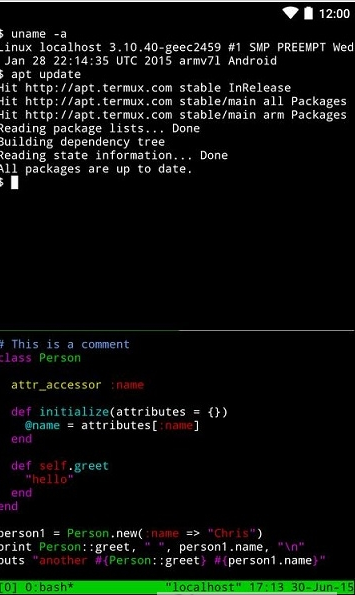
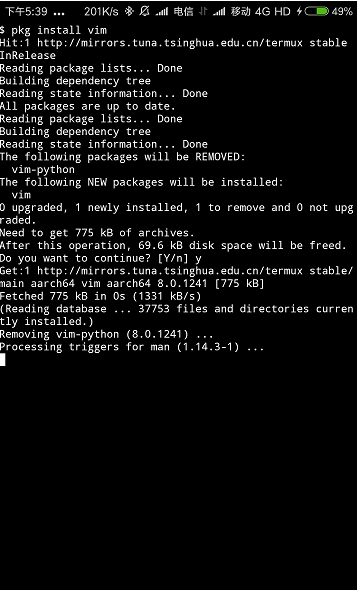
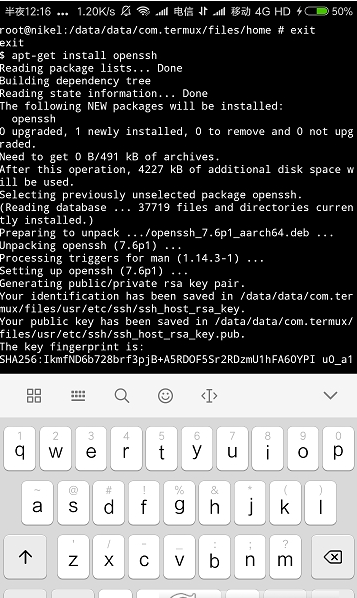
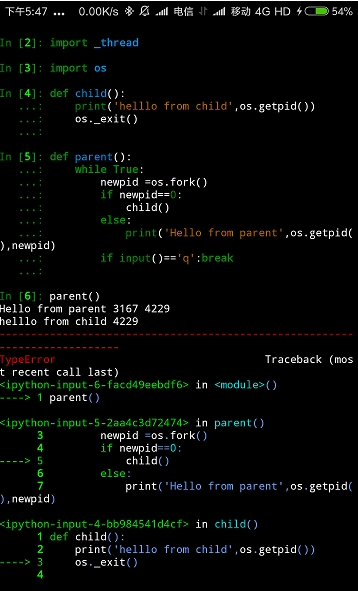
可以和AnLinux搭配使用
termux终端模拟器是一款功能非常强大的模拟器,能够让你将你的安卓手机和Linux所相连接,同时也能够在手机当中运用很多的相关软件,如果你的手机性能足够的强大就能让你的手机变成你的便携式电脑,喜欢的快来下载吧

一、Termux 是什么?
Termux 是一个安卓手机的 Linux 模拟器,可以在手机上模拟 Linux 环境。它提供一个命令行界面,让用户与系统互动。
它就是一个普通的手机 App,可以从应用商店下载安装。不需要 root 权限,也不需要设置,打开就能使用。
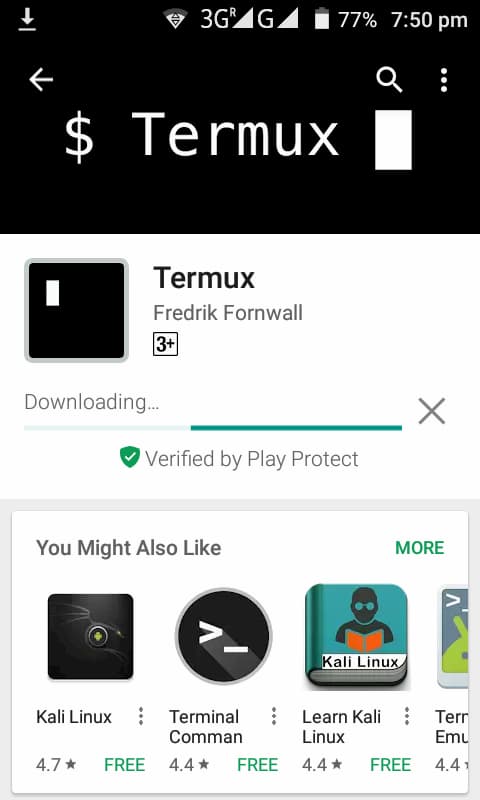
二、环境准备
打开 Termux 以后,就是一个全屏的命令行界面。虽然可以用手机的触摸键盘输入命令,但还是推荐使用蓝牙键盘。
第一步,更新一下系统,保证使用最新版本。
# 连接远程仓库,获取软件包信息
$ apt update
# 更新本地已经安装的软件包
$ apt upgrade
第二步,测试系统。
# 安装 sl 软件包
$ apt install sl
# 运行
$ sl
上面命令安装测试包sl,然后运行。如果一切正常,会显示一个火车的命令行动画。
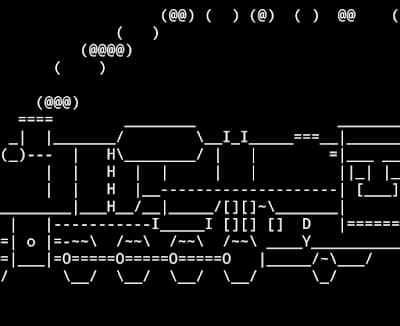
第三步,访问本机存储。
手机 App 默认只能访问自己的数据,如果要访问手机的存储,需要请求权限。
$ termux-setup-storage
执行上面的命令以后,会跳出一个对话框,询问是否允许 Termux 访问手机存储,点击"允许"。
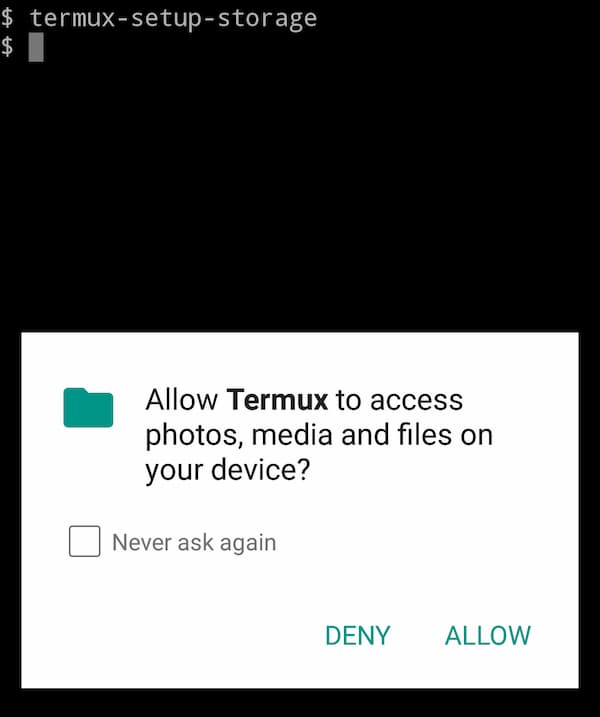
这会在当前目录下生成一个storage子目录,它是手机存储的符号链接,后文下载文件就是到这个目录去下载。
三、软件包管理
除了apt命令,Termux 还提供pkg命令进行软件包管理。
# 安装软件包
$ pkg install [package name]
# 卸载软件包
$ pkg uninstall [package name]
# 列出所有软件包
$ pkg list-all
其实,pkg的底层就是apt,只是运行前会执行一次apt update,保证安装的是最新版本。所以,apt install sl基本等同于pkg install sl。
Termux 支持的软件包清单,可以到这里查看。
四、Node.js
下面,安装 Node.js。
$ apt install nodejs
安装完成后,就可以运行 JavaScript 脚本了。比如,新建一个脚本hello.js。
// hello.js
console.log('hello world');
然后,执行这个脚本。
$ node hello.js
hello world
五、架设 Server
现在,通过 Node.js 运行 HTTP Server。
首先,安装 npm 模块http-server。
$ npm install -g http-server
然后,运行 Server。
$ http-server
正常情况下,命令行会提示 Server 已经在 8080 端口运行了,并且还会提示外部可以访问的 IP 地址。
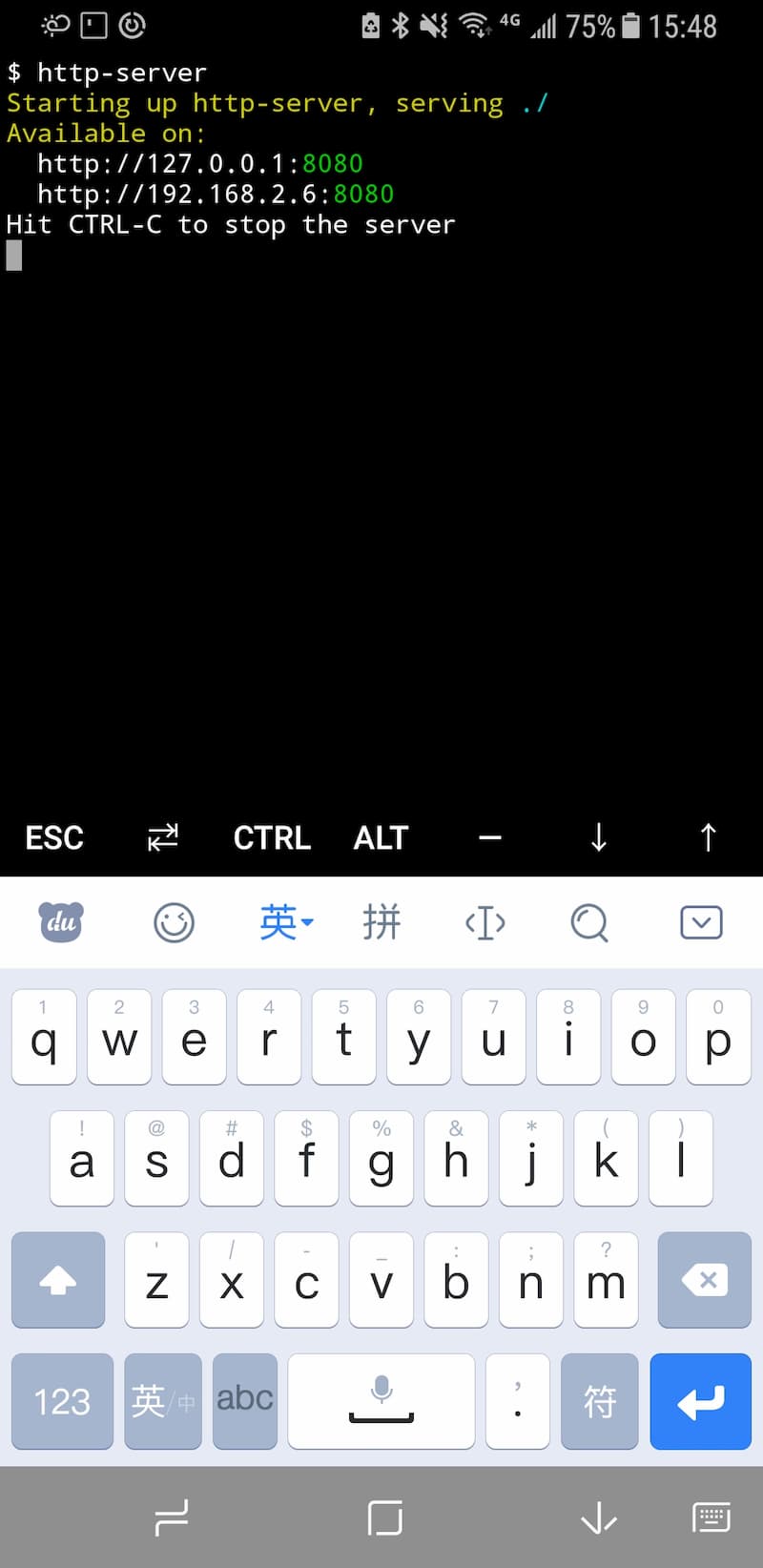
举例来说,手机的局域网 IP 是 192.168.2.6,那么我们通过桌面电脑的浏览器访问http://192.168.2.6:8080,就可以看到 Termux 的根目录了。进入下面的storage子目录,就可以下载手机文件了。
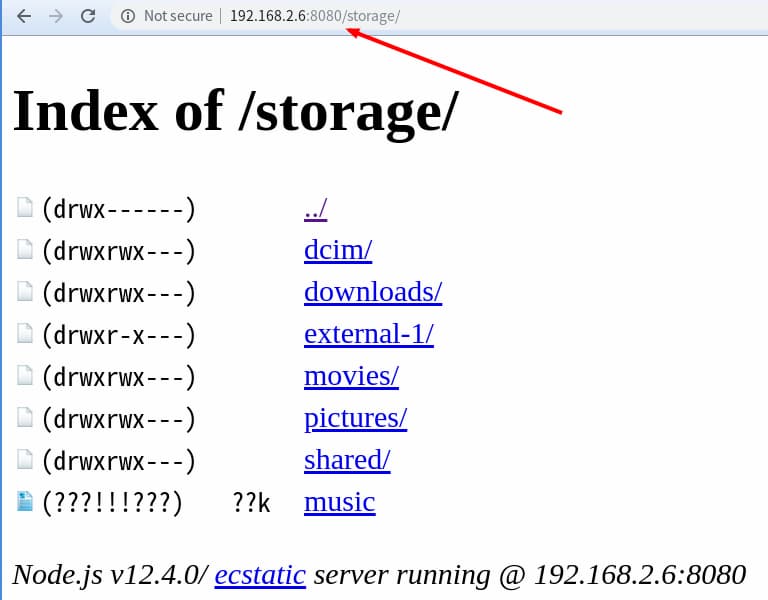
如果手机和电脑不在同一个局域网,那可以打开手机的热点功能,让桌面电脑通过手机热点上网,再访问手机的 HTTP Server。
这里顺便提一下,下面的命令可以从命令行查看手机的 IP 地址。
$ apt install net-tools
$ ifconfig
六、Python
不使用 Node.js,而使用其他方法架设 HTTP Server 也是可以的。下面演示 Python 的方法。
$ apt install python
$ python -m http.server 8080
然后,桌面电脑就可以访问手机了。
Termux 是非常强大的工具,除了上面的方法,还可以架设 Apache 服务器,或者通过其他途径(FTP、SSH、Rsync)访问手机,这里就不详细介绍了。
termux是一款来自国外的终端模拟器,是运行在内部存储上的程序(不在内存卡上),功能比较强大,启动程序之后会进入命令行终端,需要基本的Linux操作知识,众所周知安卓是Linux的阉割版本,
所以终端的使用在安卓上也是返璞归真。termux支持apt包管理,所以你可以直接使用:apt-get install ***(你要安装的软件包)在线安装软件,当然也支持下载软件包后自行编译安装,
debian系统软件deb,可以下载在文件夹后使用dpkg -install 安装,这一部分没有进行验证,但是在termux上是可以进行命令操作的,尽管termux已经实现了很多的linux功能,但是仍然受限于平台,
不能与电脑Linux相比。termux的使用与Linux几乎一样,基础功能仍然可以实现。
• 享受bash 和 zsh。
• 使用nano 和 vim编辑文件。
• 通过ssh访问服务器。
• 使用gcc和clang编译代码。
• 使用python控制台来作为口袋计算器。
• 使用git 和 subversion检查项目。
• 使用frotz运行基于文本的游戏
- 终端会话正在运行时显示Android状态栏通知,方便快速访问
- 自定义返回键行为(关闭所有/当前窗口、关闭活动、发送
- 自定义用于特殊键的控制(CTRL)键和功能(FN)键
- 多窗口终端会话模式,支持左右滑动切换窗口
- 验证PATH入口/允许PATH扩展/允许PATH预写
- 全新Holo风格的操作栏,方便快捷
- 可以默认启用UTF-8编码方式
- 指定Shell命令行和初始命令
- 自定义文本大小、文本颜色
- 三种终端类型可选
1、很简洁的界面,其实这款应用就一个界面,点击进入就可以直接操作了,小编感觉这就是一个很耿直的技术控开发的,不需要花里胡哨的东西,安装包也很小的;
2、简单也很实用,功能相当的多,很适合那些不喜欢图形界面的命令行爱好者实用,是一款集合强大的终端模拟器以及拓展Linux包收集支持;
3、支持通过ssh去访问服务器,还能实用clang以及gcc进行编译代码,通过Python控制台来作为口袋计算器和git等进行检查项目等等,功能很多希望乐友自己琢磨。
终端仿真器的偏好可以说明一个人的工作流程。无鼠标操作能力是否必须具备?你想要标签页还是窗口?对于终端仿真器你还有什么选择的原因?是否有酷的因素?欢迎参加调查或给我们留下评论,告诉我们你最喜欢的终端模拟器。你尝试过多少种终端仿真器呢?
我们让社区讲述他们在终端仿真器方面的经验。以下是我们收到的一些回复。
“我最喜欢的终端仿真器是用 Powerline 定制的 Tilix。我喜欢它支持在一个窗口中打开多个终端。” —Dan Arel
“urxvt。它可以通过文件简单配置,轻巧,并且在大多数程序包管理器存储库中都很容易找到。” —Brian Tomlinson
“即使我不再使用 GNOME,gnome-terminal 仍然是我的首选。:)” —Justin W. Flory
“现在 FC31 上的 Terminator。我刚刚开始使用它,我喜欢它的分屏功能,对我来说感觉很轻巧。我正在研究它的插件。” —Marc Maxwell
“不久前,我切换到了 Tilix,它完成了我需要终端执行的所有工作。:) 多个窗格、通知,很精简,用来运行我的 tmux 会话很棒。” —Kevin Fenzi
“alacritty。它针对速度进行了优化,是用 Rust 实现的,并且具有很多常规功能,但是老实说,我只关心一个功能:可配置的字形间距,使我可以进一步压缩字体。” —Alexander Sosedkin “我是个老古板:KDE Konsole。如果是远程会话,请使用 tmux。” —Marcin Juszkiewicz
“在 macOS 上用 iTerm2。是的,它是开源的。:-) 在 Linux 上是 Terminator。” —Patrick Mullins
“我现在已经使用 alacritty 一两年了,但是最近我在全屏模式下使用 cool-retro-term,因为我必须运行一个输出内容有很多的脚本,而它看起来很酷,让我感觉很酷。这对我很重要。” —Nick Childers
“我喜欢 Tilix,部分是因为它擅长免打扰(我通常全屏运行它,里面是 tmux),而且还提供自定义热链接支持:在我的终端中,像 ‘rhbz#1234’ 之类的文本是将我带到 Bugzilla 的热链接。类似的还有 LaunchPad 提案,OpenStack 的 Gerrit 更改 ID 等。” —Lars Kellogg-Stedman
“Eterm,在使用 Vintage 配置文件的 cool-retro-term 中,演示效果也最好。” —Ivan Horvath
“Tilix +1。这是 GNOME 用户最好的选择,我是这么觉得的!” —Eric Rich
“urxvt。快速、小型、可配置、可通过 Perl 插件扩展,这使其可以无鼠标操作。” —Roman Dobosz
“Konsole 是最好的,也是 KDE 项目中我唯一使用的应用程序。所有搜索结果都高亮显示是一个杀手级功能,据我所知没有任何其它 Linux 终端有这个功能(如果能证明我错了,那我也很高兴)。最适合搜索编译错误和输出日志。” —Jan Horak
“我过去经常使用 Terminator。现在我在 Tilix 中克隆了它的主题(深色主题),而感受一样好。它可以在选项卡之间轻松移动。就是这样。” —Alberto Fanjul Alonso
“我开始使用的是 Terminator,自从差不多过去这三年,我已经完全切换到 Tilix。” —Mike Harris
“我使用下拉式终端 X。这是 GNOME 3 的一个非常简单的扩展,使我始终可以通过一个按键(对于我来说是F12)拉出一个终端。它还支持制表符,这正是我所需要的。 ” —Germán Pulido
“xfce4-terminal:支持 Wayland、缩放、无边框、无标题栏、无滚动条 —— 这就是我在 tmux 之外全部想要的终端仿真器的功能。我希望我的终端仿真器可以尽可能多地使用屏幕空间,我通常在 tmux 窗格中并排放着编辑器(Vim)和 repl。” —Martin Kourim
 下载
魔法跑酷大师(Magic Master)
93.3M /
下载
魔法跑酷大师(Magic Master)
93.3M /
小编简评:魔法跑酷大
 下载
驱魔人(Ghost Hunters)
196.9M /
下载
驱魔人(Ghost Hunters)
196.9M /
小编简评:Exorcist:F
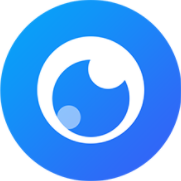 下载
全能瞳下载器(Hitomi Downloader)
80.8M /
下载
全能瞳下载器(Hitomi Downloader)
80.8M /
小编简评:全能瞳下载
 下载
superstar starship星船手游
90.9M /
下载
superstar starship星船手游
90.9M /
小编简评:这里有很多
 下载
SuperStarX人气歌谣最新官方版
33.1M /
下载
SuperStarX人气歌谣最新官方版
33.1M /
小编简评:人歌SuperS
 下载
邪恶的娃娃鬼屋(Scary Doll Evil hunted house game)
67.6M /
下载
邪恶的娃娃鬼屋(Scary Doll Evil hunted house game)
67.6M /
小编简评:邪恶的娃娃
 下载
赛车追击战游戏(Extreme Car Driving Simulator)
194.3M /
下载
赛车追击战游戏(Extreme Car Driving Simulator)
194.3M /
小编简评:赛车追击战
 下载
黑暗怪物生活挑战5(Dark Monster Life Challenge 5)
133.6M /
下载
黑暗怪物生活挑战5(Dark Monster Life Challenge 5)
133.6M /
小编简评:黑暗怪物生
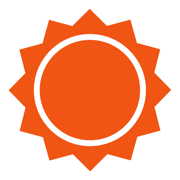 下载
accuweather已付费版
123.6M /
下载
accuweather已付费版
123.6M /
小编简评:天气预报和
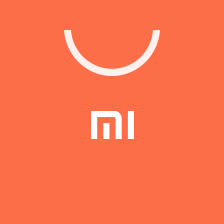 应用商店(小米自带)app
34.1M
4.39.0 官方版
应用商店(小米自带)app
34.1M
4.39.0 官方版
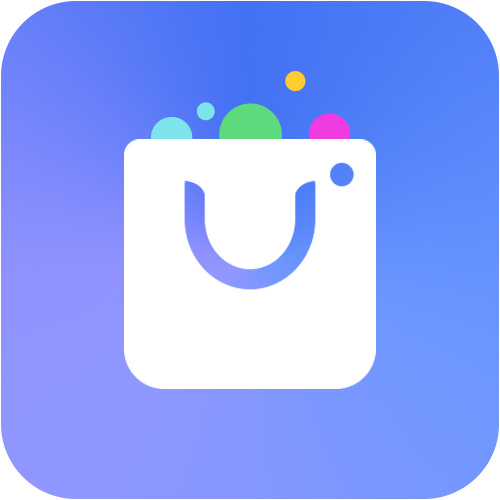 nubia应用中心最新版
15.9M
4.3.0.062814 官方手机版
nubia应用中心最新版
15.9M
4.3.0.062814 官方手机版
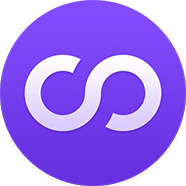 双开助手微分身版
16.2M
9.7.6 官方正式版
双开助手微分身版
16.2M
9.7.6 官方正式版
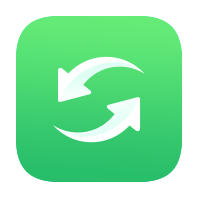 互传vivo一键换机app
29.7M
6.2.13.1 官方最新版
互传vivo一键换机app
29.7M
6.2.13.1 官方最新版
 华为应用市场2023最新版
51.1M
13.3.1.200 官方版
华为应用市场2023最新版
51.1M
13.3.1.200 官方版
 葫芦侠最新版本
29.3M
v4.2.1.8.2 官方版
葫芦侠最新版本
29.3M
v4.2.1.8.2 官方版
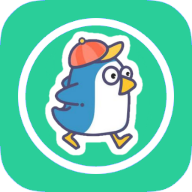 q绑查询手机号免费网站
4.2M
2.0 免费版
q绑查询手机号免费网站
4.2M
2.0 免费版
 葫芦侠最新版本
29.3M
v4.2.1.8.2 官方版
葫芦侠最新版本
29.3M
v4.2.1.8.2 官方版
 p搜官网下载
6.7M
8.1 安卓版
p搜官网下载
6.7M
8.1 安卓版
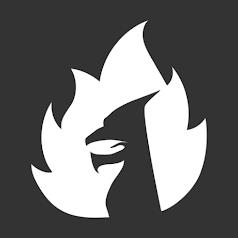 joiplay模拟器最新版
23.5M
1.20.023 中文版
joiplay模拟器最新版
23.5M
1.20.023 中文版
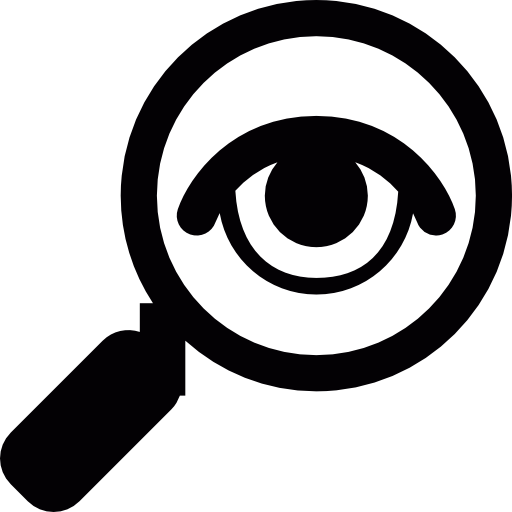 q查手机号小工具
1.8M
1.35 手机版
q查手机号小工具
1.8M
1.35 手机版
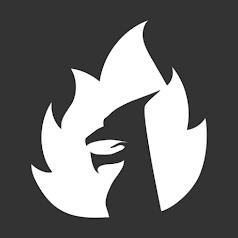 joiplay三件套汉化版
114.9M
1.01.701 官方版
joiplay三件套汉化版
114.9M
1.01.701 官方版
网友评论